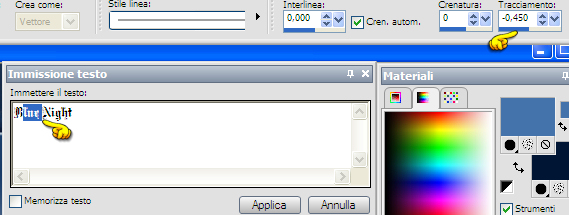Preparazione Tavolozza dei materiali: colore di primo piano scuro #011635 e colore di secondo piano chiaro #4472ab Configura in primo piano un gradiente stile radiale:
1. Apri una nuova immagine trasparente di 750 x 525 px. Riempi con il gradiente di primo piano. 2. Apri il misted "merydesign_paysage57". Modifica/Copia e incolla come nuova immagine. 3. Immagine/Ridimensiona a 525 px di altezza (tutti i livelli spuntato). 4. Modifica/Copia e incolla come nuovo livello sul tuo lavoro. 5. Immagine/Aggiungi bordatura simmetrica di 3 px colore #dbefff. 6. Livelli/Duplica. Immagine/Ridimensiona al 75% (tutti i livelli non spuntato). Chiudi la visibilità di questo livello di copia. 7. Posizionati sul livello di sfondo. 8. Effetti/Plug in/FM Tile Tools/Collage Circular con le impostazioni predefinite. 9. Effetti/Plug in/FM Tile Tools/Blend Emboss con le impostazioni predefinite. 10. Posizionati sul livello che sta in cima e riaprine la visibilità. Sposta leggermente verso destra e verso l'alto. 11. Effetti/Effetti 3D/Sfalsa ombra: 5 / 5 / 75 / 10 / colore #000520. Effetti/Effetti 3D/Sfalsa ombra: -5 / -5 / 75 / 10 / colore #000520. 12. Apri il tube "site_fantaisie_1219072631_fantaisie". Modifica/Copia e incolla come nuovo livello. 13. Immagine/Ridimensiona al 75% (tutti i livelli non spuntato). 14. Cambia la modalità di miscelatura del livello da normale a luminanza esistente e sposta il livello in alto e a sinistra. 15. Prendi lo strumento selezione rettangolo configurato con modalità aggiungi. Seleziona l'area alla sinistra del castello includendo anche il bordino chiaro. Aggiungi con un'altra selezione l'area sotto il castello. Ottieni così una una selezione unica come sotto:
16. Premi il tasto Canc della tua tastiera. Deseleziona tutto. 17. Apri il tube della fata strega "Jen_Vrouw 317_15-09-2010". Modifica/Copia e incolla come nuovo livello. Immagine/Ridimensiona al 73% (tutti i livelli non spuntato). 18. Effetti/Effetti 3D/Sfalsa ombra: -2 / 5 / 75 / 15 / colore #000520. Effetti/Effetti 3D/Sfalsa ombra: -2 / -2 / 75 / 15 / colore #000520. 19. Immagine/Rifletti. Sposta a destra. 20. Scegli un font che ti piace. Io ho scelto "MiddelSaxonyText" allegato al materiale. Se desideri un testo verticale scegli i punti da 20 a 24. Se invece non desideri passare attraverso tutti questi cambiamenti puoi scrivere un testo orizzontale. In questo caso passa direttamente al punto 25. Ecco quello che devi fare per il testo verticale. Inverti il colore di primo piano con quello di secondo piano così il tuo testo sarà di colore #011635. Configura lo strumento testo in questo modo: dimensione 55 px - direzione verticale e a destra - larghezza pennellata 0 - tracciamento -0,100 21. Scrivi Blue Night. Dentro la videata di inserimento del testo seleziona le lettere lue più lo spazio dopo di loro e cambia il valore di tracciamento a -0,450:
22. Ancora dentro la videata di inserimento del testo clicca dopo il testo per deselezionare e poi seleziona le lettere Ni e cambia il valore di tracciamento a -0,200. 23. Ancora dentro la videata di inserimento del testo clicca dopo il testo per deselezionare e poi seleziona la lettera i e cambia il valore di a -0,500. 24. Livelli/Converti in livello raster. Effetti/Effetti 3D/Sfalsa ombra: -1 / 1 / 100 / 0 / colore #dbefff. Effetti/Effetti 3D/Sfalsa ombra: 2 / 4 / 75 / 10 / colore #000520. Vai al punto 29. TESTO ORIZZONTALE 25. Configura lo strumento testo in questo modo: dimensione 55 px - direzione orizzontale - crenatura 150 - tracciamento 0 26. Scrivi il tuo testo in basso dove puoi vederlo. Livelli/Converti in livello raster. 27. Effetti/Effetti 3D/Sfalsa ombra: -1 / 1 / 100 / 0 / colore #dbefff. Effetti/Effetti 3D/Sfalsa ombra: -3 / 5 / 100 / 10 / colore #000520. 28. Immagine/Ruota per gradi: 90 a sinistra e nessuna casella spuntata sotto. 29. Posiziona bene il testo. 30. Posizionati sul livello di sfondo. Selezione/Seleziona tutto. 31. Selezione/Modifica/Contrai di 3 px. 32. Selezione/Inverti. 33. Livelli/Nuovo livello raster. Riempi con il colore #dbefff. 34. Deseleziona tutto. Aggiungi la tua firma. Se non desideri l'animazione, unisci tutti i livelli e salva in formato jpeg. ANIMAZIONE 35. Modifica/Copia unione. 36. Apri Animation Shop. Modifica/Incolla come nuova animazione. 37. Modifica/Incolla dopo il fotogramma corrente e così ottieni due fotogrammi. Modifica/Seleziona tutto. 38. Apri l'animazione delle stelle "glitterstarsblåsmå". Modifica/Seleziona tutto. 39. Trascina con il mouse le stelle nel tuo lavoro e clicca nel punto in cui desideri metterle. 40. Per ottenere altre stelle torna all'animazione. Modifica/Annulla Trascina. Poi trascina altre stelle nel tuo lavoro. 41. Assicurati che nel tuo lavoro tutti i fotogrammi siano ancora selezionati. Animazione/Proprietà fotogramma: 13. 42. Animazione/Visualizza animazione. Se sei soddisfatto del tuo lavoro salva in formato gif.
Tutorial tradotto da Byllina il 14 luglio 2013 e registrato su TWI |